Reenvío de datos escaneados a una carpeta compartida del ordenador
Antes de enviar los datos escaneados a la carpeta compartida del ordenador, compruebe lo siguiente:
-
Se instalan MP Drivers y Canon Quick Utility Toolbox (Windows).
Si MP Drivers y Canon Quick Utility Toolbox aún no están instalados, instálelos con el CD-ROM de instalación o desde nuestro sitio web.
-
Se ha instalado Canon Quick Utility Toolbox. (macOS)
Si todavía no se ha instalado Canon Quick Utility Toolbox, instálelo desde nuestro sitio web.
-
La impresora está conectada correctamente a un ordenador a través de LAN.
-
La carpeta de destino se registra de antemano con Canon Quick Utility Toolbox.
Puede registrar la carpeta de destino mediante Canon Quick Utility Toolbox. Para obtener más información sobre la configuración de Canon Quick Utility Toolbox:
-
Para Windows:
-
Para Mac OS:
-
Siga el procedimiento que se indica a continuación para enviar los datos escaneados a la carpeta compartida en el ordenador.
-
Cargue el original en la platina o en el ADF (alimentador automático de documentos).
-
Seleccione
 Escanear (Scan) en la pantalla INICIO.
Escanear (Scan) en la pantalla INICIO.Aparecerá la pantalla para seleccionar dónde guardar/reenviar los datos.
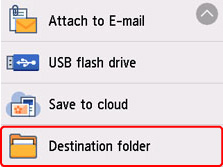
-
Seleccione
 Carpeta de destino (Destination folder).
Carpeta de destino (Destination folder). Nota
Nota-
Si aparece el mensaje que le indica que la restricción de la operación está activada, pídale información al administrador de la impresora que está utilizando.
-
-
Seleccione la carpeta para guardar los datos escaneados en la pantalla Seleccionar carpeta (Select folder).
 Nota
Nota- Cuando especifique un código PIN para una carpeta registrada, aparece una pantalla que le solicita que introduzca un código PIN. La introducción del código PIN le permite asignar la carpeta compartida como destino.
-
Si fuese necesario, especifique la configuración.
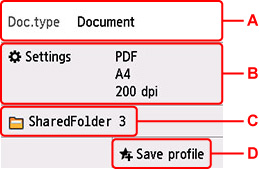
-
A: Seleccione el tipo de documento.
- Documento (Document)
- Seleccione el escaneado del documento.
- Fotografía (Photo)
- Seleccione el escaneado de la foto.
-
B: Muestra la pantalla Cnf. escaneo (Scan settings).
Para obtener más información sobre los elementos de configuración:
-
C: Muestra la pantalla de selección de guardado/reenvío.
-
D: Seleccione para registrar la configuración de escaneo actual como configuración personalizada.
-
-
Pulse el botón Negro (Black) o el botón Color.
 Nota
Nota-
Si el original no se carga correctamente, aparece un mensaje en la pantalla táctil. Cargue el original en la platina o en el ADF según la configuración de escaneado.
-
Cuando se selecciona ON como Vista preliminar (Preview) en la pantalla de configuración de escaneado:
Antes de reenviar los datos escaneados a la carpeta compartida del ordenador aparece la pantalla de vista preliminar.
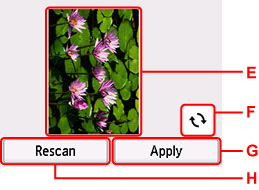
-
E: Se muestra la pantalla de vista preliminar de escaneado de datos.
-
F: Seleccione para girar la pantalla de vista preliminar.
Aparece si selecciona PDF o Compact PDF en Formato (Format) en la pantalla de configuración de escaneado.
-
G: Seleccione para reenviar el original escaneado a la carpeta compartida en el ordenador.
-
H: Seleccione para volver a escanear el original.
-
-
Si carga el original en el ADF:
La impresora comenzará a escanear y los datos escaneados se reenviarán a la carpeta compartida del ordenador.
-
Si carga el original en la platina:
-
Si selecciona JPEG para Formato (Format) en la pantalla de configuración de escaneado:
La impresora comenzará a escanear y los datos escaneados se reenviarán a la carpeta compartida del ordenador.
-
Si selecciona PDF o Compact PDF en Formato (Format) en la pantalla de configuración de escaneado:
Una vez finalizado el escaneado, aparece la pantalla de confirmación en la que se pregunta si va a seguir escaneando.
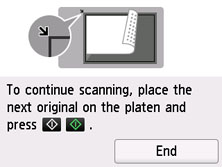
Si continúa escaneando, cargue el original en la platina y comience a escanear.
Si no continúa escaneando, seleccione Fin (End). Los datos escaneados se reenvían al ordenador en un archivo PDF.
Los datos escaneados se reenviarán al ordenador según la configuración especificada en Canon IJ Scan Utility.
Una vez finalizado el escaneado, retire el original de la platina o de la ranura de salida del documento.
-
-

